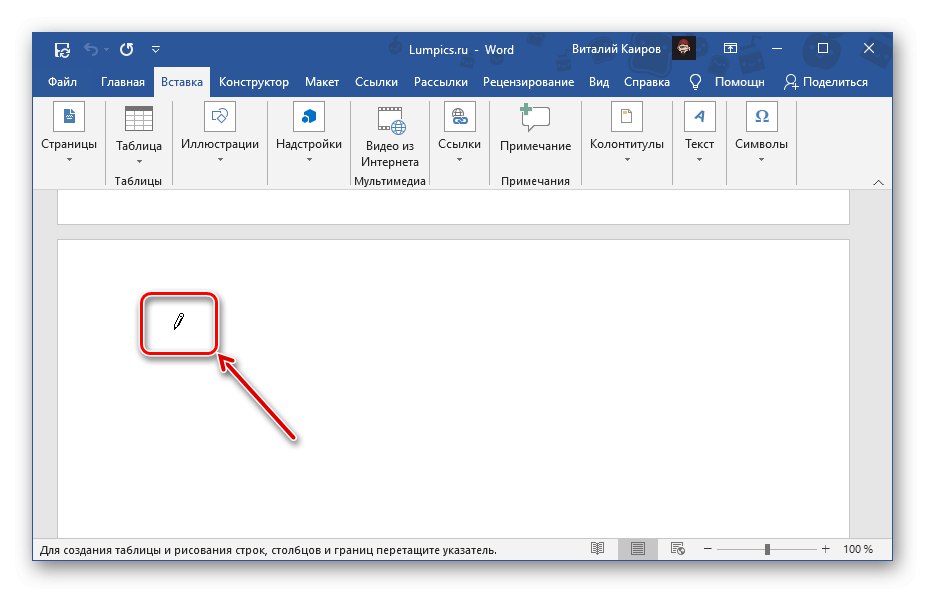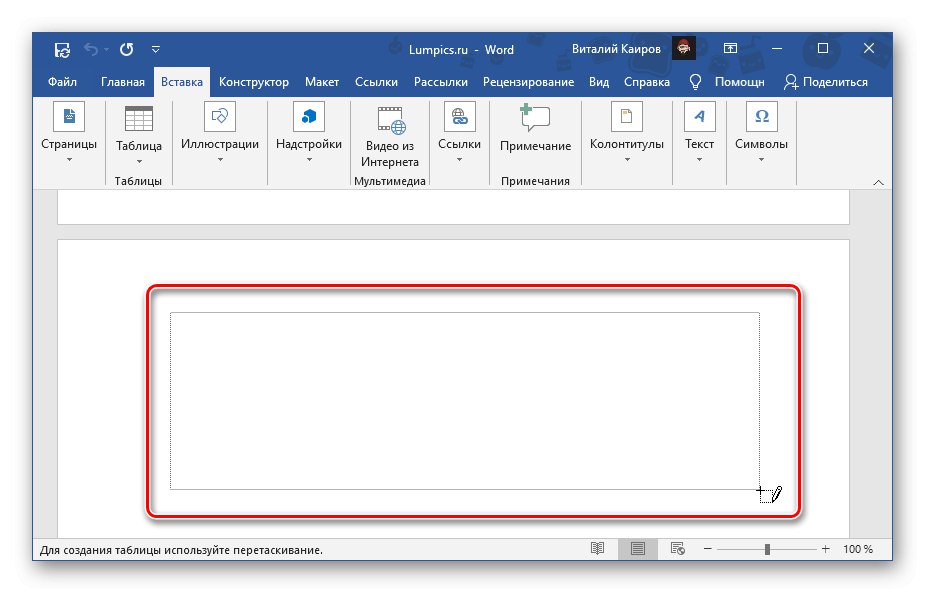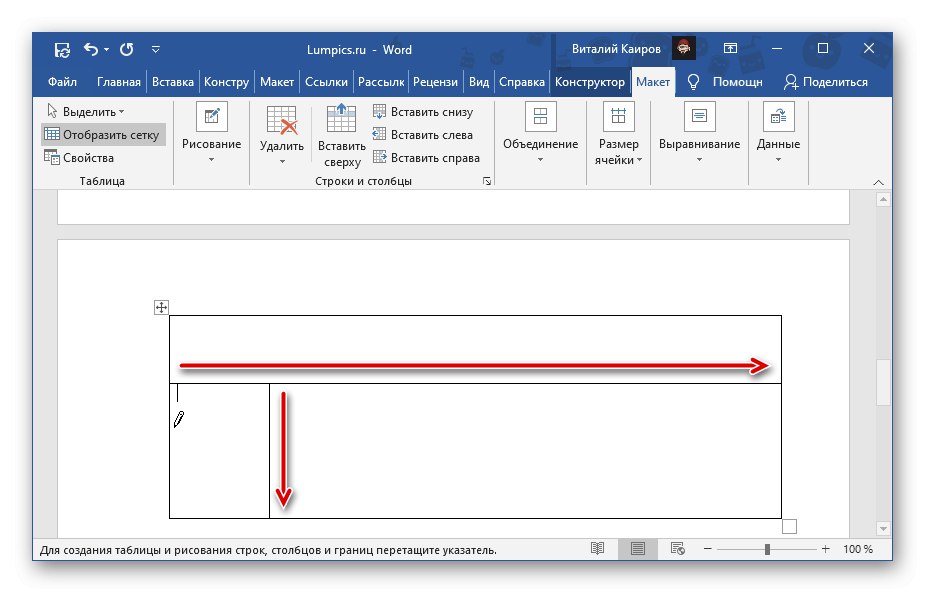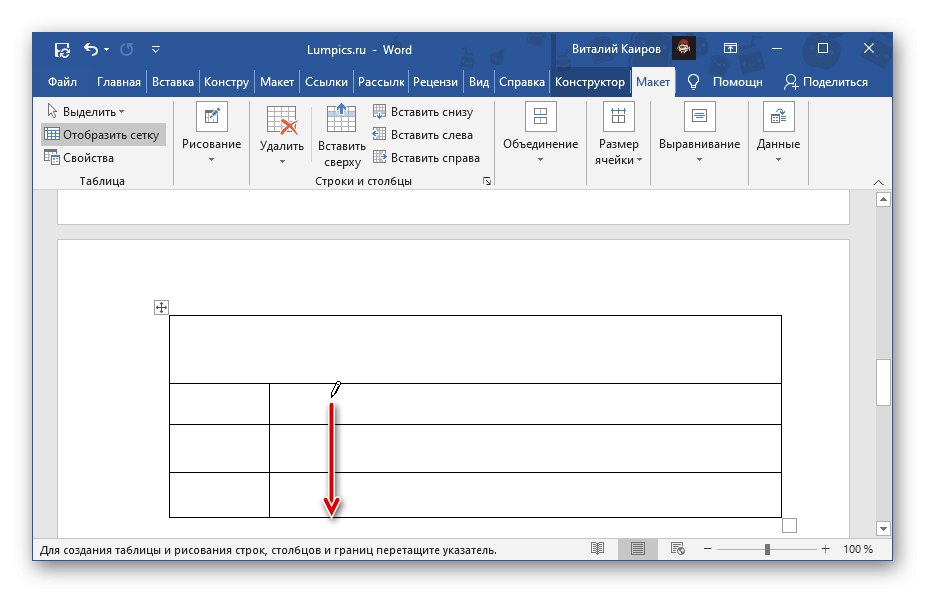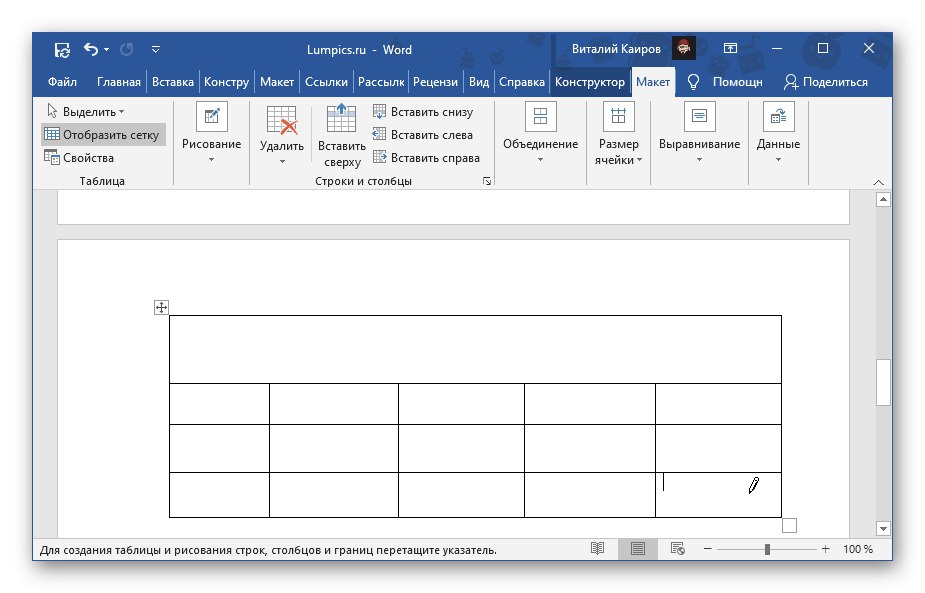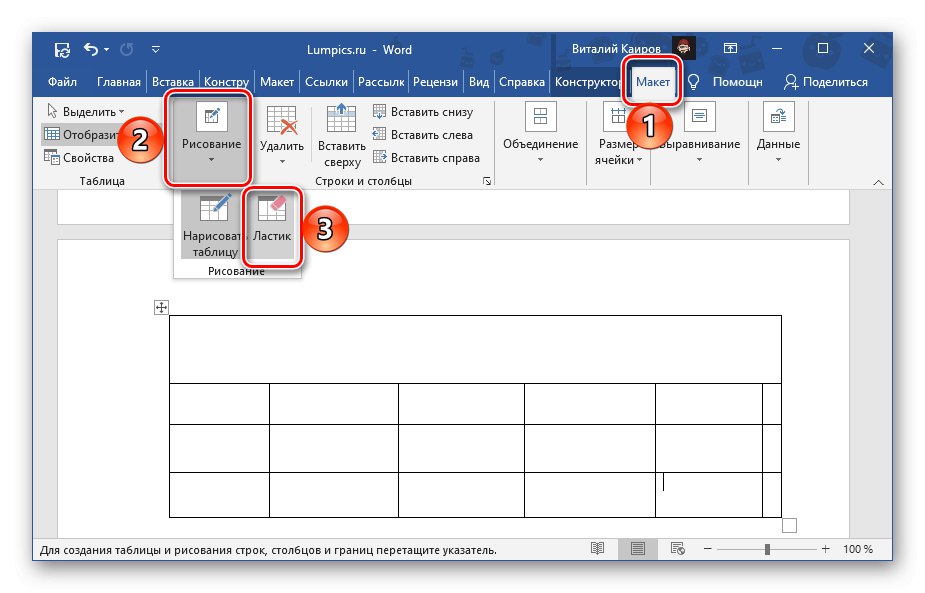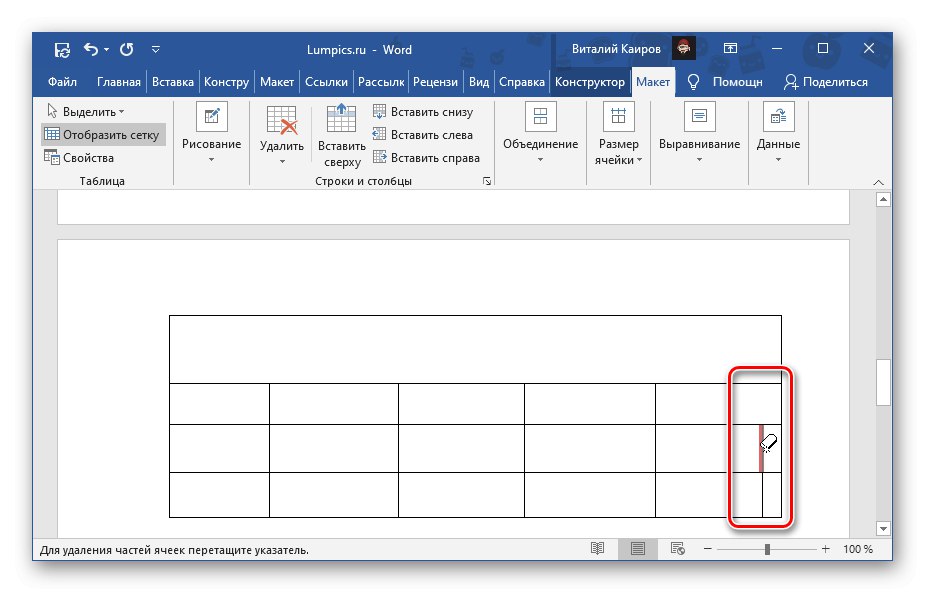Една от възможните опции за създаване на таблици в редактора Майкрософт Уърд е тяхното саморисуване. Нека да видим как да използваме тази функция.
- Отидете в раздела „Вмъкване“, щракнете върху бутона "Таблица" и изберете елемент "Draw Table".
- Веднага след това показалецът на курсора ще се промени на молив, с помощта на който можете самостоятелно да нарисувате таблицата.
![Променен показалец на курсора за самоизчертаване на таблица в Microsoft Word]()
Първо нарисувайте правоъгълник, като по този начин маркирате външните граници.
![Маркиране на външни граници, когато сами рисувате таблица в Microsoft Word]()
След това започнете да рисувате хоризонтални и вертикални линии,
![Изчертаване на вътрешните граници на таблица в Microsoft Word]()
добавяне на толкова редове и колони, колкото е необходимо.
![Начертайте редове и колони в таблица на Microsoft Word]()
Забележка: Винаги можете да промените размера на която и да е част от таблицата, така че не трябва да се опитвате да направите всичко идеално изправено наведнъж. Освен това линиите са закотвени към мрежата и следователно редовете и / или колоните могат да бъдат първоначално симетрични. И обратно, ако се изисква те да бъдат с различни размери, това също не е трудно да се направи.
![Самоначертана таблица в Microsoft Word]()
Ако сте нарисували нещо погрешно, използвайте инструмента "Гума"наличен в раздела "Оформление" („Работа с таблици“).
![Избор на гума за премахване на ненужни елементи на таблица в Microsoft Word]()
Просто го плъзнете по ненужната граница.
![Пример за използване на гумата за премахване на граници в таблица на Microsoft Word]()
Прочетете също: Как да премахнете граници в таблицата на Word
- Когато приключите с рисуването, натиснете "Esc".
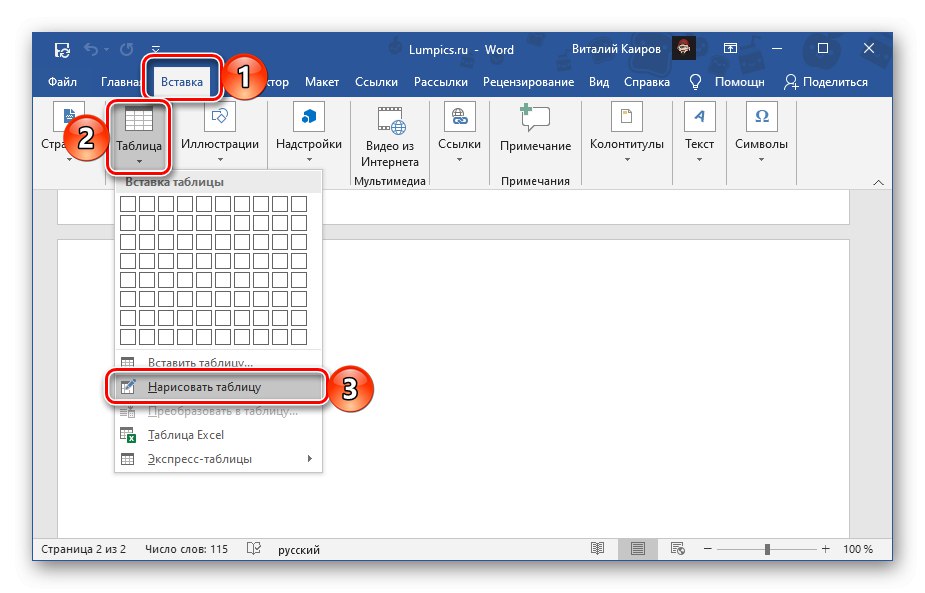
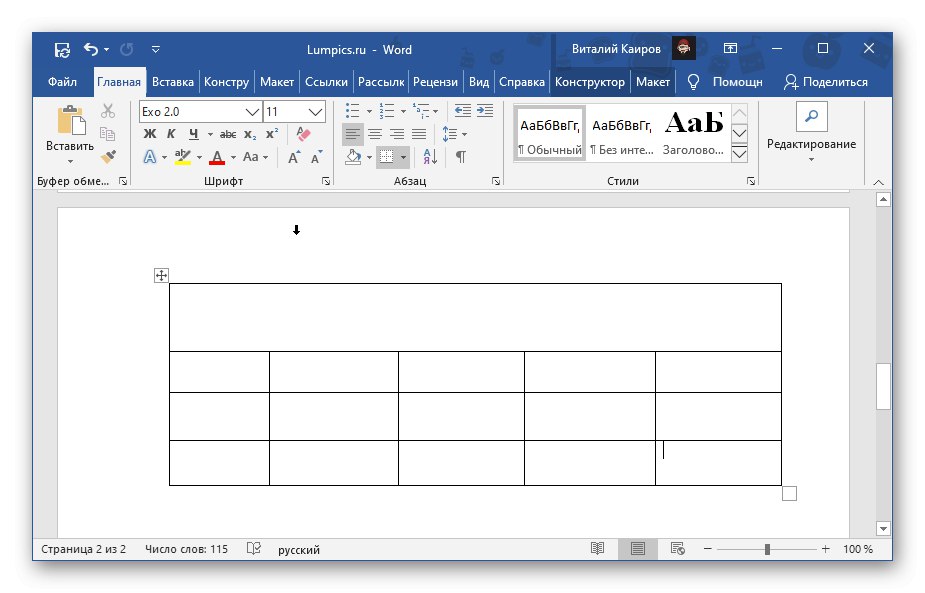
По-нататъшните действия със самоначертана таблица не се различават от тези в случая с нейния аналог на шаблона. Може да се наложи да преоразмерите, подравните ширината и / или височината на клетките в колони и редове, да попълните с данни и най-вероятно да ги подравните и стилизирате. Отделни инструкции на нашия уебсайт ще ви помогнат да направите всичко това.
Повече информация:
Работа с таблици в Microsoft Word
Форматиране на таблици в Word
Подравнете таблиците и текста в Word